南通科技股票浅析通达信股票软件画线工具如何使用 转

南通科技股票浅析股票画线工具如何使用 转
本文标题【南通科技股票浅析股票画线工具如何使用 转】,是南通科技股票,由作者思东股票知识网整理编辑,主要讲一、画线操作说明1、画线。画线有两种方式,以画直线为例:一,点住鼠标左键并且...
一、画线操作说明
1、画线。画线有两种方式,以画直线为例:一,点住鼠标左键并且不松开(设置起点),拖动鼠标到合适的位置松开鼠标(设置终点);二,在窗口的某个位置先点一下鼠标(设置起点),松开鼠标,鼠标,在合适的位置再点击鼠标(设置终点)。
2、删除画线,可以点击画线工具栏上的删除按钮,选择需要删除的画线;也可以选中画线后按delete
3、对画线做修改,可以在画线上单机右键,选择需要设置的内容,或者在画线上双击,对画线风格进行设置。
4、选错画线时,可以在画线工具栏上点击“选择”按钮,或者单机右键结束画线。
二、画线类型说明
1、直线类
直线类画线有直线、射线、线段、箭头线段、水平线、垂直线、定点画线。
直线、射线、线段、箭头线段:选择画线后,在窗口中确定两个点后完成画线。
水平线、垂直线:在窗口中选择一个点确定画线位置。
定点画线:点击左键设置定位点,点击右键结束点位点。
2、趋势类
平行线(原回归线)、通道线(原回归通道线)、线形回归线、线回归带、标准差通道、上升通道、下降通道。其中,线形回归线、线形回归带、标准差通道、上升通道、下降通道的画线范围仅为K线。
平行线、通道线:在窗口中先设置两个定位点,确定条线的位置,拖动鼠标,确定第二条线的位置。
线形回归线、线回归带、标准差通道、上升通道、下降通道:先在窗口中确定起点位置(从哪一跟K线开始),拖动鼠标确定终点位置(结束的K线),会根据选中的K线区间自动计算并画线。
3、形态类
八浪线、五浪线、三浪线、头肩线、M头W底
4、水平分割类
水平黄金分割线、黄金分割A、黄金分割B、调整百分比线、幅度尺、波浪尺、量度目标、解消点、水平平行线
5、垂直分割类
等周期线、斐波那契周期、费氏线、斐波那契时间、周期、时间尺、对称线、对称角度线、卢卡斯周期线、垂直黄金分割线
6、时空类
江恩角度线、江恩箱、速阻线、上下甘氏线
7、多通道类
安德鲁音叉线、多通道线、栅形线
8、多边形类
矩形、时空矩形、箱体线、三角形、平行四边形
9、圆弧类
圆、椭圆、费氏圆、圆弧、多圆弧、抛物线、三点曲线、正弦线、黄金分割同心圆、螺旋线
10、标注类
文字注释、标注、上涨箭头、下跌箭头、签条
三、画线属说明
画线属分为两类,一类为颜色、粗细、线型、延伸(部分画线)、箭头、显示色;一类为显示、隐藏、锁定;
颜色:画线的颜色,可以通过工具栏上的颜色按钮修改颜色,或者双击/右键单机画线,调用单根画线风格设置进行修改。全修改在工具栏的设置中进行修改。
粗细:画线的粗细,分为粗中细三个别。可以双击/右键单机画线,调用单根画线风格设置进行修改。全修改在工具栏的设置中进行修改。
线型:分为实线、点划线、虚线。可以双击/右键单机画线,调用单根画线风格设置进行修改。全修改在工具栏的设置中进行修改。
延伸:直线、趋势线类画线附加属,可以设置画线是否需要延长。设置方式为双击/右键单机画线,调用单根画线风格设置进行修改。
箭头:直线类画线附加属,可以设置画线的起点、终点处是否有箭头,作用为指向方向。设置方式为双击/右键单机画线,调用单根画线风格设置进行修改。
显示色:对多边形、圆形类画线有效,效果为选中的区域中可以显示蓝色。设置方式为双击/右键单机画线,调用单根画线风格设置进行修改。
显示:原始状态,即画线为可见状态。
隐藏:画线不可见,非删除,可以在隐藏/删除/锁定中设置为显示,也可以点击显示全部画线进行显示。
锁定:锁定画线后,不能对画线进行、删除、隐藏。作用是固定一些比较重要画线的位置,防止因为误操作而引起的画线变化。可以在右键中锁定/解锁,也可以在隐藏/删除/锁定中进行设置。
希望能帮到你
以上是“南通科技股票浅析股票画线工具如何使用 转”的全部内容了,想了解更多相关南通科技股票资讯,敬请关注本栏目文章,以上内容不做任何依据,入市有,投资需谨慎!
标签: 南通科技股票
相关文章